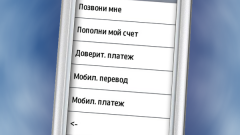Инструкция
1
Нажмите кнопку «Пуск» для вызова главного меню системы Windows и перейдите в пункт «Панель управления» для выполнения операции приостановки шифрования дисков BitLocker на диске операционной системы.
2
Выберите пункт «Система и безопасность» и раскройте ссылку «Шифрование диска Bitlocker».
3
Нажмите кнопку «Приостановить защиту» для выбранного диска операционной системы.
4
Дождитесь появления диалогового информационного окна с сообщением о том, что при приостановке BitLocker данные выбранного диска не будут защищены и нажмите кнопку «Да» для подтверждения выполнения команды.
Следует иметь в виду, что отключение шифрования диска BitLocker временно снимает защиту BitLocker без расшифровки диска, на котором установлена OS Windows. Выполните отключение для обновления базовой системы ввода-вывода (BIOS) или файлов загрузки компьютера. Это позволит избежать блокировки диска BitLocker и длительного процесса расшифровки. Включите BitLocker после завершения процесса обновления и перезапуска компьютера. В отключенном состоянии DitLocker использует для чтения файлов ключ в виде простого текста, хранящийся на компьютере. Данные остаются незащищенными, даже если диск зашифрован. При включении BitLocker текстовый ключ удаляется и обеспечение защиты тома осуществляется с помощью доверенного платформенного модуля или пароля.
Следует иметь в виду, что отключение шифрования диска BitLocker временно снимает защиту BitLocker без расшифровки диска, на котором установлена OS Windows. Выполните отключение для обновления базовой системы ввода-вывода (BIOS) или файлов загрузки компьютера. Это позволит избежать блокировки диска BitLocker и длительного процесса расшифровки. Включите BitLocker после завершения процесса обновления и перезапуска компьютера. В отключенном состоянии DitLocker использует для чтения файлов ключ в виде простого текста, хранящийся на компьютере. Данные остаются незащищенными, даже если диск зашифрован. При включении BitLocker текстовый ключ удаляется и обеспечение защиты тома осуществляется с помощью доверенного платформенного модуля или пароля.
5
Нажмите кнопку «Пуск» для вызова главного меню системы и перейдите в пункт «Панель управления» для выполнения операции отключения шифрования диска BitLocker.
6
Выберите пункт «Система и безопасность» и раскройте ссылку «Шифрование диска BitLocker".
7
Укажите диск, подлежащий редактированию, и нажмите кнопку «Выключить BitLocker".
8
Дождитесь появления информационного сообщения о том, что диск будет расшифрован и эта операция может занять некоторое время и нажмите кнопку «Расшифровать диск» для подтверждения выполнения команды.
Полезный совет
Некоторые возможности и параметры шифрования Bitlocker можно включить с помощью групповой политики.
Источники:
- Отключение шифрования диска BitLocker